Voulez-vous savoir ce qui fonctionne dans les coulisses lorsque vous utilisez Internet pour effectuer des recherches ou envoyer des e-mails ?
Il s'agit d'un mécanisme magnifique qui fonctionne dans les coulisses et peut vous fournir toutes les informations dont vous avez besoin.
unServeur dnsCela fait partie d'un système énorme, et cela fonctionne, il est possible entre l'URL que vous tapez et le périphérique réseau d'établir une connexion.
Déjà contrarié à ce sujet ?En lisant le contenu ci-dessous,Nous discuteronsQu'est-ce qu'un serveur DNS Et comment résoudre les problèmes les plus courants souvent rencontrés lors de son utilisation.
De plus, si vous vous inspirez de cet article et que vous souhaitez mener des aventures en ligne via un tout nouveau site Web, il fera partie de la conception globale,Découvrez les produits de domaine d'hébergement Web passionnants,Et recherchez des remises pour vos nouveaux besoins en matière de domaine et de serveur.
Table des matières
Qu'est-ce qu'un serveur DNS ?
DNS est "Serveur de nom de domaine"abréviation de.Comme son nom l'indique, la principale responsabilité d'un serveur DNS est de convertir le nom de l'URL que vous saisissez sur votre ordinateur en un nom que le serveur Web peut comprendre.Vous devez vous demander quelles sont les exigences pour cette conversion.Eh bien, bien sûr, nous pouvons comprendre le texte écrit et sa signification, mais les serveurs Web ne le peuvent pas.Par conséquent, le serveur DNS convertit l'URL que vous demandez en un ensemble de nombres (définis comme IP) que le système réseau peut comprendre et vous permet de vous connecter au site Web demandé.Bien sûr, ce n'est pas le système le plus convaincant, mais c'est le seul système que nous pouvons utiliser pour nous connecter au serveur Web spécifique auquel nous voulons nous connecter.
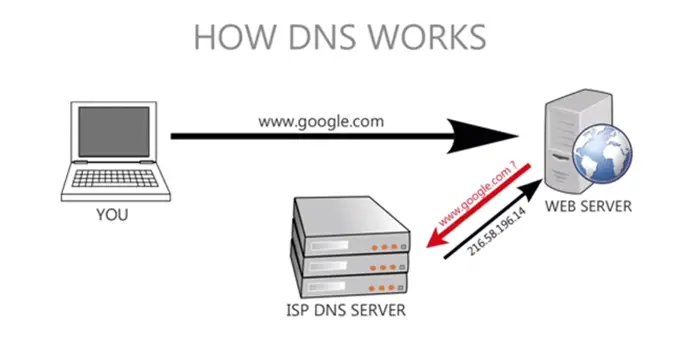
Modifier les paramètres DNS dans Windows 10
Vous pouvez modifier ou mettre à jour les paramètres DNS sur Windows 10, 8.1 et 7
- Appuyez sur Windows + R, entrez ncpa.cpl et cliquez sur OK,
- Cela ouvrira la fenêtre de connexion réseau,
- Faites un clic droit sur la carte réseau active et sélectionnez "Propriétés".
- Recherchez Internet Protocol Version 4 (TCP/IPv4), cliquez pour le mettre en surbrillance, puis cliquez sur le bouton "Propriétés" en dessous.
- Notre fenêtre qui apparaît est l'endroit où vous pouvez changer le serveur DNS.
- Par défaut, "Obtenir le serveur DNS automatiquement" sera l'option sélectionnée.
- Modifiez-le pour utiliser l'adresse de serveur DNS suivante en cliquant sur le bouton radio à côté.
Ensuite, définissez l'adresse IPv4 DNS publique de Google :
8.8.8.8
8.8.4.4
Ou adresse IPv4 OpenDNS :
208.67.222.222
208.67.220.220
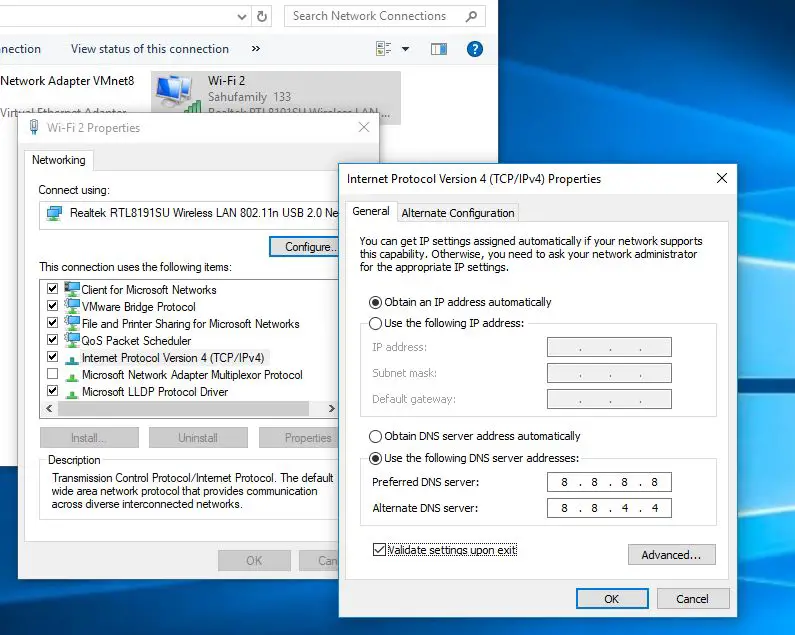
Résoudre les problèmes de serveur DNS sur Windows 10
En raison de la complexité du système de serveur DNS et de la généralisation d'Internet aujourd'hui, nous rencontrons souvent plusieurs problèmes avec le serveur DNS. Je parie que vous avez également rencontré de nombreux problèmes.Heureusement, il existe plusieurs solutions simples pour résoudre ces problèmes.Par conséquent, si vous recevez le message d'erreur " Le serveur DNS ne répond pas"ou"Votre ordinateur affiche la configuration correcte, mais le périphérique ou la ressource détecté (serveur DNS) ne répond pas", veuillez suivre les étapes mentionnées ci-dessous pour ce problème ennuyeux.
Vérifier la connexion réseau
Lorsque les paramètres de connexion Internet des utilisateurs sont incorrects, les utilisateurs reçoivent souvent des erreurs DNS.Assurez-vous de vérifier chaque routeur, modem ou câble que vous utilisez et assurez-vous qu'ils fonctionnent et qu'ils sont correctement connectés à leurs ports respectifs.
Si tout va bien, allez-y et ouvrez le panneau de configuration.Là, sélectionnez "Réseau et Internet" puis "Centre Réseau et partage" sur l'écran suivant.Dans le Centre Réseau et partage, vous devriez pouvoir afficher des informations détaillées sur votre connexion Internet.Assurez-vous de vérifier si le type d'accès est « Internet » ou « Local et Internet ».Si tout est normal, veuillez passer à l'étape suivante. Si vous trouvez quelque chose de différent de ce que nous avons mentionné, veuillez contacter votre fournisseur d'accès Internet (FAI).
Exécuter les diagnostics réseau Windows
À partir du Centre de réseau et de diagnostic, sélectionnez "Dépannage".Pour les anciennes versions de Windows, cela devrait ouvrir une page de dépannage et vous permettre de choisir le type de problème auquel vous souhaitez faire face.Exécutez l'utilitaire de résolution des problèmes et n'hésitez pas à effectuer les actions et réparations suggérées.Si tout se passe bien, cela résoudra le problème pour la plupart des utilisateurs.
- Cliquez avec le bouton droit sur le menu Démarrer de Windows 10 et sélectionnez Paramètres,
- Cliquez ensuite sur Réseau et Internet,
- Faites défiler vers le bas et trouvez l'utilitaire de résolution des problèmes de réseau, cliquez dessus,
- Suivez les instructions à l'écran pour démarrer le processus de diagnostic.
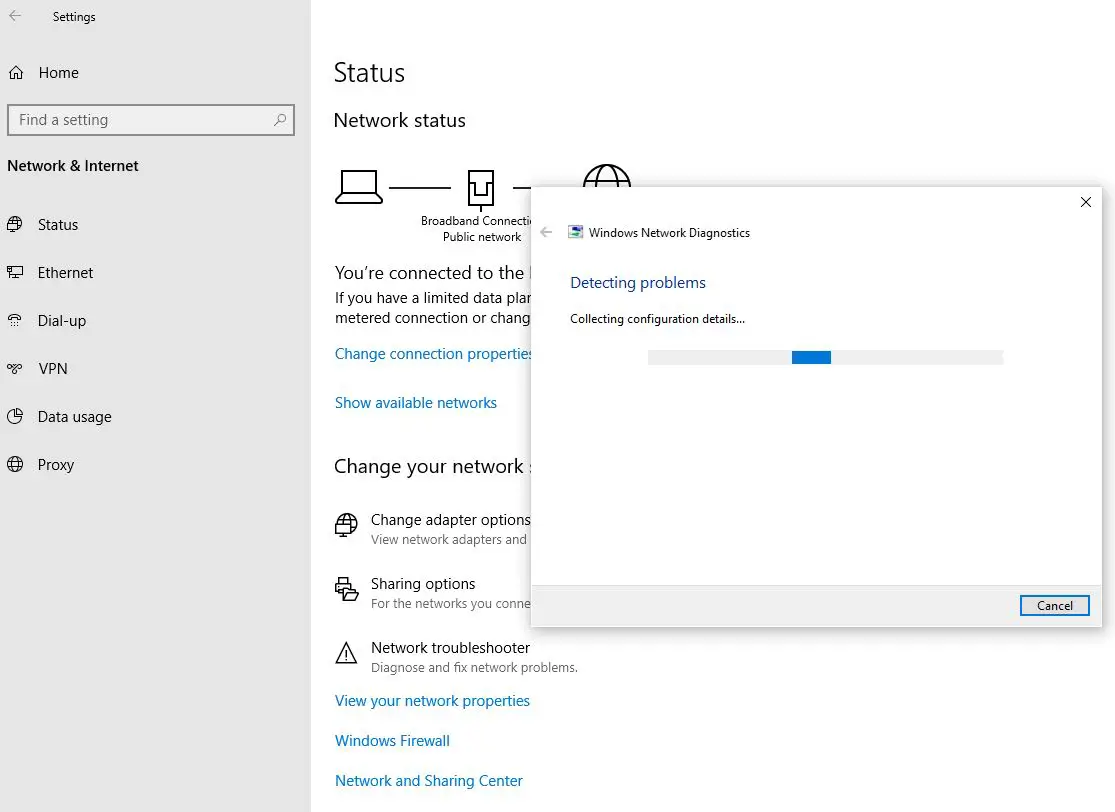
Mettre à jour le pilote de la carte réseau
Si les solutions ci-dessus ne fonctionnent pas pour vous, vous pouvez rencontrer un problème légèrement plus compliqué.
Nous allons commencer à résoudre ce problème en mettant à jour le pilote de la carte réseau.Pour un grand nombre d'utilisateurs, ce problème réside dans leurMettre à jour le pilotePuis disparu,Et le processus pour le faire est très simple.Veuillez suivre les instructions ci-dessous pour installer le pilote réseau étape par étape.
- Appuyez sur la touche Windows + X pour sélectionner le Gestionnaire de périphériques.
- Recherchez la carte réseau dans la longue liste fournie par le gestionnaire de périphériques.
- Faites un clic droit sur la carte réseau et sélectionnez "Désinstaller".Cela désinstallera le pilote actuel de la carte réseau.
- En haut de l'écran dans le Gestionnaire de périphériques, cliquez sur Action, puis sur Rechercher les modifications matérielles.cliquez dessus.
- Maintenant, recherchez à nouveau la carte réseau et faites un clic droit dessus.
- Sélectionnez « Mettre à jour le logiciel du pilote ».
- Lorsque vous y êtes invité, sélectionnez "Rechercher automatiquement le logiciel pilote mis à jour".
- Maintenant, Windows va installer le pilote mis à jour approprié pour votre appareil.
- Une fois l'installation terminée, redémarrez l'appareil.
Recherchez les logiciels malveillants et les logiciels antivirus hyperactifs
Dans de rares cas, les problèmes DNS peuvent être causés par un logiciel malveillant, qui peut pénétrer dans le système via Internet ou par des fichiers corrompus que vous exécutez manuellement dans le système.Bien que la possibilité soit faible, il est toujours important d'utiliser un logiciel antivirus puissant pour vérifier votre appareil, surtout si vous utilisez une ancienne version de Windows ou si vous n'avez pas installé de programme antivirus.
De nos jours, les logiciels antivirus peuvent non seulement nous protéger des virus présents dans le système, mais également nous protéger des sites Web malveillants.Or, ce dernier peut parfois devenir un problème car un logiciel antivirus bloquera immédiatement la connexion Internet dès qu'il détectera quelque chose de suspect.En règle générale, certaines mises à jour d'applications effectuées en arrière-plan de l'appareil peuvent déclencher de fausses alarmes pour les logiciels antivirus et peuvent forcer la désactivation de toutes les connexions Internet.Assurez-vous de vérifier si le programme antivirus est désactivé sur l'appareil. Si cela résout votre problème, contactez immédiatement le fournisseur de l'antivirus pour obtenir des informations plus détaillées sur la façon d'éviter de tels problèmes à l'avenir tout en maintenant la fonction antivirus.
Effectuer un démarrage propre
Il peut également être causé par une défaillance d'un logiciel tiers.Effectuer un démarrage propreIl est très utile pour trouver et diagnostiquer les problèmes.Pour vérifier, suivez les étapes simples ci-dessous.
- Appuyez sur la touche Windows + R.
- Écrivez "msconfig" et appuyez sur Entrée.
- Une nouvelle fenêtre appelée "Configuration du système" s'ouvrira.
- Cochez "Masquer tous les services Microsoft" en bas, puis cliquez sur "Désactiver tout".
- Cliquez sur "Appliquer" pour enregistrer ces sélections, puis cliquez sur "OK" pour fermer la fenêtre.
- Redémarrer le PC.
- Si le problème n'est toujours pas rencontré après le redémarrage, vous pouvez être sûr qu'il s'agit d'une application tierce.
- Répétez ce processus, en n'autorisant qu'une seule application tierce à être utilisée à la fois pour identifier le coupable.
- Si vous parvenez à identifier l'application, désinstallez-la immédiatement.
Conclusion
Le serveur DNS fait partie intégrante du système de réseau moderne et sa complexité est la cause d'erreurs fréquentes.Mais ce qui est certain, c'est que les problèmes les plus courants peuvent être résolus en suivant les étapes ci-dessus.Si vous rencontrez toujours le même problème après avoir essayé toutes ces solutions, n'hésitez pas à contacter le fabricant de votre PC pour obtenir de l'aide et du service.Vous pouvez aussiVia le lien suivant与Contacter MicrosoftRésoudre le problème.


![[Corrigé] Microsoft Store ne peut pas télécharger d'applications et de jeux](https://oktechmasters.org/wp-content/uploads/2022/03/30606-Fix-Cant-Download-from-Microsoft-Store.jpg)
![[Corrigé] Le Microsoft Store ne peut pas télécharger et installer des applications](https://oktechmasters.org/wp-content/uploads/2022/03/30555-Fix-Microsoft-Store-Not-Installing-Apps.jpg)
